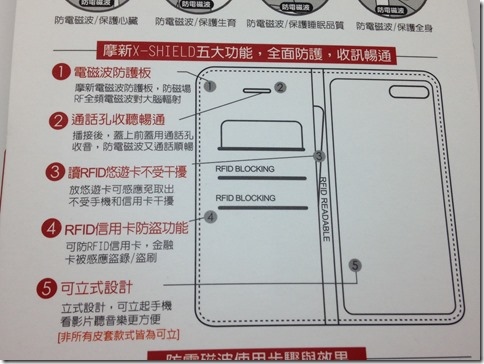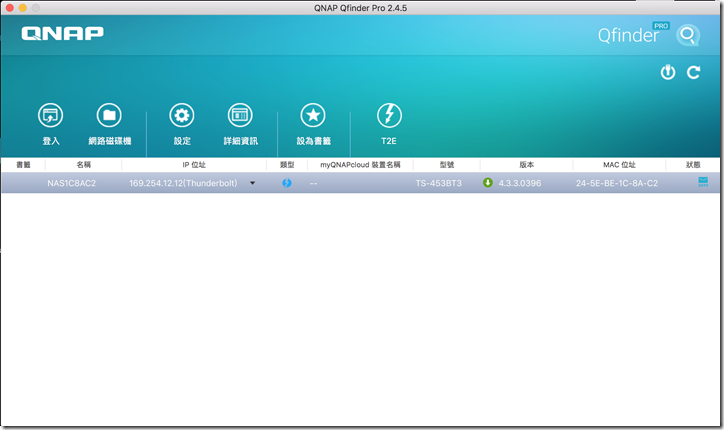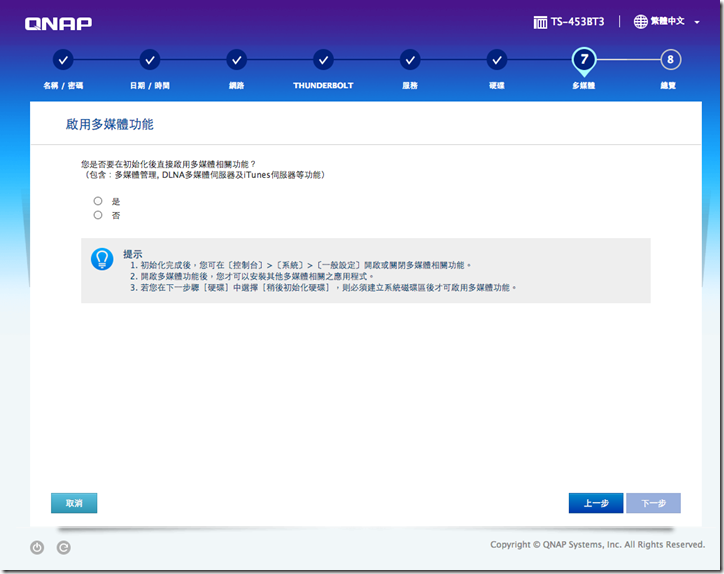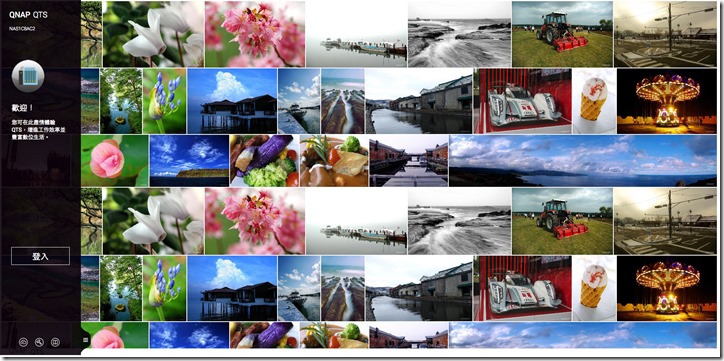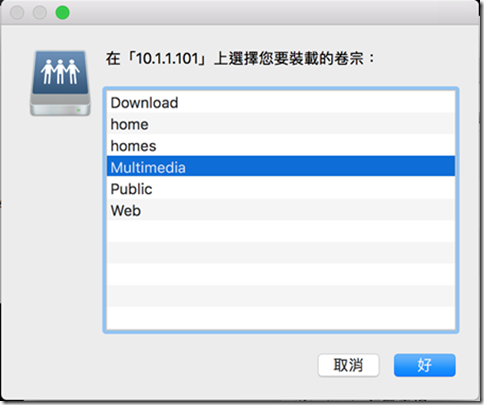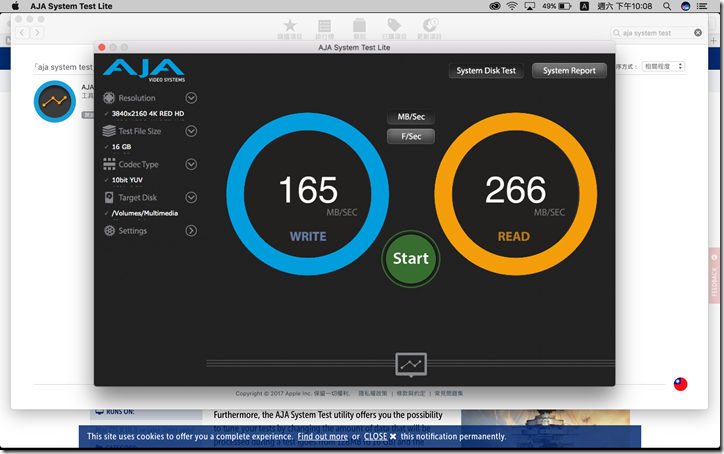- Jun 14 Thu 2018 08:27
打造智能家居環境!升級聰明智能宅,展開智慧節能的健康生活吧~
- Apr 11 Wed 2018 10:15
空氣醫生Dr.Air 怡可淨活氧機幫我輕鬆打造清新乾淨空氣的舒適環境
現在人生活的環境,真是面臨十分嚴苛的窘境!每天看著氣象新聞的報導,幾乎都是天天掛著紫爆的嚴重過量PM 2.5的重度污染,時時侵害著你我的呼吸道系統。因此,造成了許許多多的過敏病患的不適。根據統計現在人幾乎每三個人當中就有兩個人是過敏病患!所以,如何避免PM 2.5等空污侵擾,各式各樣的空氣清淨、過濾設備不斷地推陳出新,廠商不斷地研發更厲害的清淨技術,讓消費者能夠有各種不同的選擇。
筆者早年幼時並未有過敏症狀的情形,反而是因為鼻腔受傷過,加上近年來空氣污染程度日益惡化!因此,造就了現今的過敏體質。聽聞專業的醫師專欄節目分享報導,關於過敏體質是會有所改變的,小時候沒有過敏,並不代表日後長大不會過敏!以前不會過敏,現在不代表就不會過敏!!「過敏」便成為現今多數人的抗敏話題。
日前,得知友人介紹,有個新產品問世體驗的活動,身為多年過敏困擾的我,當然不可錯過此等可以設法改善環境變數的大好機會,經過一番爭取!終於有幸加入體驗的行列。接著,就請同樣有此困擾的朋友們,一同來看看我的不專業體驗分享吧!(聲明:礙於醫療法規相關法律的規定,避免誇大療效等觸犯法規的介紹,本文僅就使用心得體驗分享,如要探究更專業的醫療相關數據,敬請逕自前往官方網站查閱相關專業數據。)
▲今天的主角: Dr.Air 怡可淨活氧機,從外觀來看體積不算龐大笨重!非常小巧。包裝盒上有多國國旗,產品行銷世界多國。
▲側邊包裝有位外國醫師的明顯圖示,讓人聯想這產品似乎很威呢!!
▲「恭喜您選擇了清新良伴!」的中英文標語,這句話顯示廠家對自己產品的絕對信心~看到這邊真是迫不及待的想要好好體驗了 …
▲開箱囉!首先映入眼簾的是一疊的說明書、行銷DM、保證書、加購訂購單與使用操作手冊。
空氣醫生Dr.Air有兩款
Dr. Air Life-air 鮮氧型活氧機(坪數: 7~60坪)
Dr. Air Q-Cube怡可淨(坪數: 5~25坪)
▲輕薄短小的遙控器,面板僅有簡單的功能鍵:POWER開機、FAN 風扇速度、進階模式切換。
▲電源供應器:輸入100~240V、50 / 60 Mhz、0.6A Max,輸出 15V / 1600mA
▲Dr.Air 空氣醫生黑色的機身,體積不大~重量僅有1公斤,不占空間非常輕巧,方便移動使用。機體本身也有功能鍵可以直接做面板控制。
▲機體面板操作功能鍵:「AWAY MODE」遠離模式,一經開啟下方燈號會顯示「紅燈」進行2小時的殺菌消毒模式,此時空間須為無人或寵物的存在,是用於全面性環境消毒殺菌。「進階模式」第一次按下遠離模式按鍵後,LED燈顯示為綠燈,啟動電離子,主動殺菌離子技術和超氧清淨技術循環。
▲Dr.Air 空氣醫生正面有4顆螺絲可以卸下面板。
▲Dr.Air 空氣醫生兩側空氣進氣口是靜電式可清洗濾網,屬特殊濾網材質,可將空氣中的懸浮微粒及灰塵給吸附住。
▲Dr.Air 空氣醫生主要淨化技術來自吹出來的風,濾網主要防止顆粒較大的灰塵進入機器,定期清潔可以使機器常常維持最佳的淨化效率。這小小的電片是超氧淨化片,每個月要拿出來用棉花棒沾酒精擦拭清潔。建議更換時間:二年更換(或視使用情況而定)。
▲日常生活中定期的清潔保養,有助於機器維持在最佳執行效率。在拆卸方面,非常簡單!除了正面面板須拆卸4顆固定螺絲外,其他各部件幾乎不用任何工具,就能輕易的拆解。
▲強效型光觸媒空氣淨化器,裡面有強效型殺菌紫外線燈管,開機運轉後,Dr.Air 空氣醫生會有藍光照射與光觸媒產生反應後,會釋放主動淨化空氣的媒介,觸媒經過蜂巢式角度設計,運行中不會造成傷害,強效型光觸媒空氣淨化器兩年須更換(或視使用情況而定)平常毋需要特別清理。
獨家QHA光觸媒釋放的媒介:可主動分解化學、異味、細菌、病毒及霉味(詳情詳見官網說明)
▲Dr.Air 空氣醫生經過一段時間的使用,建議就要卸下面板清潔內部風扇,用濕布擦拭風扇上的灰塵,以及左邊兩側有兩個小孔,也是用棉花棒沾酒精擦拭清潔即可。
以上,硬體部分簡單介紹分享到這邊。接著,簡述一下我個人的使用情境:
- 房間使用:開啟遠離模式進行消毒殺菌、殺塵螨等
▲家裡有小寶貝,每隔兩三天就給它來場「遠離模式」好好的消毒殺菌一番!觀察迪迪打噴嚏、流鼻水的情形,似乎減少了發生的次數,遇到天氣不好,無法外出給太陽曬曬寢具,那就把它打開,把棉被、枕頭整體消毒殺菌。在臥室晚上睡覺前,把它打開「進階模式」,轉至風速最小,所產生的噪音幾乎沒有感覺,十分地安靜,清晨起來鼻塞、打噴嚏的次數,好像有變少!這點,還需要一點時間多多觀察。房內衣櫥難免會因為潮溼、奈丸樟腦丸等雜味產生,利用Dr.Air 空氣醫生也能有所改善,進而達到消臭的效果。
- 浴室使用:殺菌、除霉味
▲家中廁所,如廁後的異味、加上潮溼長霉的異味,一時半刻揮散不去!請出Dr.Air 空氣醫生,開啟「進階模式」,就能有效快速消除尿騷味、霉味難聞的症狀。
- 鞋櫃使用:可以有效消除腳臭味與霉味
▲家中鞋櫃也是異味產生的根源之一:開啟Dr.Air 空氣醫生的進階或是遠離模式,就可有效除去鞋子因為潮溼發霉或是腳臭香港腳所產生的怪味道!小巧的體積,非常方便能夠四處移動使用。
- 聚餐過後:尤其去吃燒烤、麻辣後回來,一身的燒烤油煙味道,用它輕鬆去除異味
- 廚房使用:每當料理過後,廚房油煙久久無法散去,用它來去除油煙味
- 餐廳使用:由於有神明廳設置的飯廳,燃燒香燭所產生的味道,得以消除
- 車上使用:家人喜歡在車上抽煙,搞得車裡都是香煙的味道,定期每週來一下消毒殺菌除臭吧
▲家中飯廳、客廳、神明廳位置鄰近,一經使用便會整間屋子瀰漫著料理時、拜拜時所產生的油煙味、香燭味道,要減低這些異味,那就請出Dr.Air 空氣醫生進行一場消臭、去味大作戰吧!經過處理味道當下消去不少~抽油煙機也趕緊把它開到最強,等等就可以全家人一起用餐囉!
專業的醫療相關話題,我並不專長,我只知道這部Dr.Air 空氣醫生,簡單好操作、靜音安靜又無耗材產生二次污染,輕巧迷你的體積,擺在家中不會過於突兀、笨重,這邊幾單分享推薦給大家參考參考。
更多官方的專業介紹請這邊參考Dr.Air 空氣醫生粉絲頁 https://www.facebook.com/TmaxTechologies/
網路上搜尋到的試驗影片,提供給大家參考
https://www.youtube.com/watch?v=_g1EQLDRYUA
謝謝賞文
- Feb 26 Mon 2018 15:05
新年新氣象,給手機來件新衣裳:聊MOXIE 摩新防電磁波手機保護殼
 |
忙碌了一年到頭,終於到了年假春節的到來,借此休息的機會,機器不僅要歲修,人也跟著要年終保養一下。身體、車輛都保養了,那每天使用頻繁的手機、平板電腦,當然也要歲修,增添新衣囉!怎麼說勒 … 沒辦法,個人使用習慣還算良好,可總難免會有借別人的機會,就在一次出借友人的場合中,手機它就一溜手從朋友的手上滑落敲擊地面 … 這下場可真是只有一個慘字可以形容。因此,我在也不敢輕易把手機借別人,同時也積極物色手機保護套的選擇,外加鋼化玻璃保護貼的防護。日前,經由朋友的介紹,入手了一款手機保護殼,接著就來簡單分享一下給朋友們參考參考嚕。
 |
▲今天的主角:MOXIE 高科技防電磁波手機保護皮套 FOR iPhone 6 / 6S plus。甫一瞧見包裝盒上清楚地標示了一堆特色功能,是有沒有那麼厲害啊!?洋洋灑灑寫了一大堆!讓咱們瞭解瞭解看看 …
 |
▲光是看到斗大的字體清楚標示「高科技 / 防電磁波」,經SGS / 工研院 雙認證:保護大腦,降低 99%電磁波,高低全頻防護100%收訊暢通等等字樣,當下就覺得非常威!膽敢這樣標示,必定有它過人的厲害之處!有興趣深入瞭解的朋友們,不妨前往官方網站做進一步的瞭解。官方資料參考網址:http://www.moxie.com.tw/cpc/
產品特色:
- X-SHIELD防波盾科技
- RFID READABLE悠遊卡感應免取卡,讀悠遊卡不受干擾
- RFID BLOCKING信用卡防盜功能,防止金融卡被盜刷
- ANTI-RADIATION防電磁波保護大腦
- ADJUSTABLE STAND可立式皮套設計
▲我的手機是 iPhone 6所以選擇 這個品項:iPhone 6 / 6S PLUS 共用。
▲包裝盒背面告訴你有用防電磁波皮套與沒有使用防電磁波皮套的差別。以及五大功能,以確保全面防護,收訊暢通。
▲MOXIE編織紋防電磁波手機套,編織紋路質感,車縫線、收邊頗為講究,邊上還有磁扣設計,當皮套闔上可以自動吸付固定,上頭還壓烙了品牌名稱壓紋,小地方的設計絲毫也不曾遺落。
▲MOXIE編織紋防電磁波手機套,品牌LOGO鋁質名牌,為產品增添質感,細細一瞧可以看到車縫線精細作工,MOXIE 防全頻電磁波是這產品的最大訴求。
▲朋友們這下子就知道我為何要幫手機找件新衣裳了!手機在一次意外中,把面板玻璃給摔列成冰裂紋,趕緊把MOXIE編織紋防電磁波手機套給找來套上,希望別再多災多難了… 這5.5吋的皮套尺碼,與手機能夠完美契合,多一分不多,少一分不少的恰到好處,面蓋上兩道 RFID blocking 防盜刷缺口可以放置感應式信用卡 / 金融卡(可以有效防止不肖人士違法側錄卡片資料),其他例如:iCash卡、悠遊卡、一卡通、門禁卡、、之類卡片,則可以放在中間夾層 NFC INDUCTIVE / 感應卡位置即可。
▲編織紋防電磁波手機套可以當做手機支架功能使用,看片追劇非常好用十分便利,由於皮質材料設計所以各種傾斜角度穩定止滑,不會輕易滑動。
▲MOXIE編織紋防電磁波手機套,實際運用:悠遊卡放在中間夾層 NFC INDUCTIVE / 感應卡位置,熊大感應式VISA信用卡放在RFID blocking 防盜刷缺口,兩者並不會互相干擾影響,在便利商店感應付費只會啟動悠遊卡小額支付,這點真是讓人放心許多,毋須擔心信用卡被感應盜拷信用卡資料。
使用心得:
在看過原廠眾多測試影片的詳細介紹,讓使用者可以清楚瞭解電磁波的各種傷害為人類帶來的影響,至於各方說法眾說紛紜,就有賴朋友們自行評斷相信與否了,至少個人我是相信SGS與工研院等公信單位相關的測試數據,與其花差不多的價錢,我會選擇有這附加價值的保護功能來為自己的健康把關,裸機毫無防護的使用,真的沒法碰上一次的掉落損失!為手機找個合適的保護套,額外還有功能性的電磁波防護功能,真的聊勝於無。以上,簡單的分享介紹給有需要的朋友們,請逕自上網搜尋選購。
官方測試介紹影片參考:
- Feb 21 Wed 2018 15:47
德國工藝的專業選擇:LINDY林帝 CROMO鉻系列 HDMI 2.0(TYPE-A) 公 TO 公 連接線心得分享
由於上班工作的地點,鄰近光華商場、三創園區,因此幾乎天天與之為伍,就好比逛廚房般的熟悉。光華的地下商場、電子材料店,幾乎是必定造訪的定點。工作的關係常常需要組裝電腦、改裝硬體,因此常常會有各類線材、轉接頭的需求,因此也買了不少各類的產品。這回,要來跟大家分享一下最近剛剛入手的線材「LINDY林帝 CROMO鉻系列 HDMI 2.0(TYPE-A) 公 TO 公 連接線」,接著就請朋友們隨著我的簡單介紹分享,提供給大家作為選購時的參考選項吧~
▲今天的主角:「LINDY林帝 CROMO鉻系列 HDMI 2.0(TYPE-A) 公 TO 公 連接線」,單就包裝上就有別於電子材料店中其他白牌、不知名的線材。它可是知名的德國品牌 LINDY 林帝所出產專業線材,平時我就一直是他們家的產品愛好者,陸續添購了不少 LINDY 的系列產品(額外一提:就連 Apple 最新規格的 Thunderbolt 3 線材,他們也都有出品,並且還取得相關單位的認證」。所以這回有人告知這回體驗的消息,當然二話不說立馬舉手答有報名去。
▲包裝上頭清楚地標示這是一條 2M 長的High Speed HDMI Cable with Ethernet 的高速 HDMI 傳輸線。
- Feb 02 Fri 2018 10:05
MacXDVD暖冬限免大狂歡,實用好康訊息分享
Macuser 們~知名軟體 MacX Video Converter Pro 限免活動開跑啦!
- 轉檔,壓縮大體積的 4K HD/SD視頻,以便在手機等移動設備上播放。
- 支援免費下載超過300家綫上網站影片,解碼 & 編碼 HEVC/H.265影片。
- 支援Intel硬件加速技術。No.1轉檔速度,讓你盡享影音樂趣。
只要在畫面中的欄位填入接收軟體啟動序號與下載連結的電郵信箱,就可以收到 MacX Video Converter Pro 限免軟體相贈,有需要的朋友們千萬不可錯過這個難得的機會。
活動網頁請見:https://www.macxdvd.com/giveaway/giveaway-zh.htm
請注意:
請務必在2018年2月10號之前註冊。
- Jan 31 Wed 2018 10:41
if-W360 無線訊號延伸器,它簡單安裝輕鬆延伸了我家的WiFi無線網路
年節前,接二連三的階段性任務,忙得讓人有先喘不過氣來,有了稍長的年假終於可以好好休息一番,這邊就來趕緊分享年前就早已入手的實用利器 – if-W360 無線訊號延伸器。為何要用到這個玩意呢?就請朋友們一同隨我慢慢瞧下去 …
由於,家裡的硬體環境屬於樓中樓的建築構造,無線寬頻路由器與數據機都設置在二樓,如此這樣的設定,卻反而造成一樓空間的WiFi無線網路訊號略顯微弱!這也讓家人再再反應手機WiFi收訊不良的窘境發生。
平日每天上班前都有先逛逛網路購物網站的習慣,適巧就剛好看到今天的主角「if-W360無線訊號延伸器」有優惠活動,於是趕緊訂了一個,打算利用放假的時候,好好地來改善家中無線網路的環境。
包裝外觀一眼就能瞧見 if-W360 本體,看起來很像是一支 USB 無線網卡,它是 300Mbps 的無線傳輸速率,所擁有的特色包裝上直接就給你清楚載明:
- Jan 05 Fri 2018 10:12
【分享】來玩玩,美國聲霸SoundBot SB510 藍牙吸盤淋浴防潑水喇叭
今天要來同大家分享,日前接獲友人餽贈的耶誕交換小禮物:美國聲霸SoundBot SB510 藍牙吸盤淋浴防水喇叭。接著就來分享一下簡單的使用心得吧!
▲今天要分享的主角:美國聲霸SoundBot SB510 藍牙吸盤淋浴防水喇叭,SB510它體積不會很大!一手就可以輕鬆掌握。
SB510特色,藍牙吸盤淋浴防水喇叭:
★ 高清晰喇叭
★ 免提通話,遠端選曲
★ 藍牙無線3.0,連續撥放6小時
★ 一機多用,可當手機、平板支架
★ 強力吸盤,可任意吸附在光滑表面
★ 防潑水設計,沙灘海邊,浴室泡湯,皆可達到 IPX4 的防潑水等級
▲SB510 的包裝內容物:SoundBot SB510 防水藍牙喇叭、USB充電線、吸盤、英文使用說明書
▲SB510 它能夠一手掌握的小巧體積,
其商品特色:
★ 簡便外觀,鮮豔色彩,可愛外觀,尺吋適中,攜帶方便。
★ 整體 ”防潑水” 設計,可在浴室、游泳池裡使用。
◎ 先進科技
★ 內建高音質數位放大器 。
★ 可與任何藍芽裝置連接 。
★ 支援藍芽3.0無線音樂傳輸功能。
★ 內建麥克風,可透過藍芽裝置免持通話。
★ 內建超長效充電電池,可持續播放長達10小時。
◎ 控制按鍵
★ 輕鬆接聽來電。
★ 易上手,易操控。
◎ 商品規格 :
★ 藍牙技術:藍牙3.0 + EDR
★ 連接範圍:10 公尺
★ 防水等級:IPX4
★ 發射頻率:2.4GHz的-2.48GHz
★ 電池類型:400mAh 鋰電池
★ 播放時間:連續6小時
★ 充電時間:2-3小時
★ 尺 吋:83 mm x 57 mm
★ 重 量:45 克
▲SB510 它能夠利用吸盤牢牢地吸付在光滑的表面之上,就算是在忙了一整天後,享受放鬆淋浴的休閒片刻,來一段讓人放鬆的慵懶音樂,其防潑水的防護功能,也不用擔心弄溼造成損壞。
◎實際連線設定:
▲按下 SB510 電源鍵3秒後,會進入配對模式。開啟手機的藍牙周邊配對選項,選擇今天的主角:SB510。連接配對完成顯示「已連線」。
▲iOS用戶還能夠透過通知中心,隨時掌握 SB510 的剩餘電量。並且,隨時就能夠一指輕滑就能把音訊快速的發送推播至 SB150。
最終心得小結:
經過一陣子的使用,個人覺得 SB510 在使用上,音量大小還算適宜,音質也算清晰,由於新品尚未 RUN-IN 開來,所以也就持續使用一陣子後再說吧!個人覺得比較比較在意的事,由於它是有防潑水的功能設定,採用了速、橡膠材質規劃,我覺得塑膠味過重!放至於通風處一陣子,些許就能改善不少較為刺鼻的塑膠氣味了。以上,簡單使用心得分享給大家,多謝賞文。
- Dec 24 Sun 2017 12:31
初次見面,請多多指教,淺聊我所接觸的 QNAP TS-453BT3 NAS 囉~
非常榮幸能夠參加 QNAP 與 T客邦所舉辦的 QNAP TS-453BT3 試玩會。加入 NAS 使用者俱樂部社團許久,這回還真是有幸能接觸到 QNAP 的品牌商品,說什麼都得要極力爭取參加的機會囉!所幸有幸運女神眷顧,選上了這波試玩體驗的行列。接著,就讓咱們一同來瞧瞧究竟 QNAP TS-453BT3 NAS 有什麼特別之處吧!礙於版面關係與避免淪為線上操作手冊說明文,以下內文將採重點式記錄分享,如需進一步更詳細的測試數據資料,請朋友們逕自搜尋網路上其他前輩先進們的專業分享,這邊僅就個人體驗心得加以披露。
首先,先說說個人的背景吧~我是一個攝影工作團隊的領導人,每當公司的攝影師們外出執行商業攝影、婚紗寫真,甚至是微電影、MV、CF 廣告短片的攝錄影工作,專案結束回來的成果,動輒不下幾十個 GB 容量,甚至是 TB 等級巨量資料需要儲存、備份轉檔的動作,有過以往慘痛的經驗,所以凡事都要來上幾份多重備份,才會心安許多!在過往的經驗中,傳輸的過程當中,不僅硬苦苦等候冗長的時間消耗,還要擔心硬碟傳輸安穩程度?會不會運氣不好碰上磁碟壞軌?會不會臨時跳電、斷電種種令人擔憂的恐怖狀況發生!因此,整個工作團隊便一直在物色與嘗試更迅速、更安全的備份儲存方案,經過同業建議,或許採用 NAS 搞搞 RAID 陣列,加上不斷電系統穩壓,會是個不錯的選項。近日,看到 QNAP 最新推出的 TS-453BT3 NAS,不僅搭載了最新高速的 10GBASE-T 網路卡,竟然連咱們剪輯師平日最喜好使用的傳輸介面 Thunderbolt™ 3 都給一併搭配在這台 NAS 當中列為標配,有此體驗的難得機會,當然要設法接觸一下囉!藉由實際體驗,才能夠考慮是否列為團隊下一項採購名單之譜。接著,就讓咱們一塊來瞧瞧~
▲是的,剛看到包裝本體,猛然一瞧!還真不算小的體積呢~樸實的採用牛皮紙原色的包裝設計,整機重點之處,在正面非常醒目的貼標上,可以窺探一二。
QNAP TS-453BT3 就官方定調為:針對專業影音編輯與高速共享的高效能協作環境而生,它內建 Intel Apollo Lake SoC J3455 ,具備有兩個Thunderbolt™ 3 傳輸介面(相容於 USB 3.1 接口),兩個 M.2 SATA SSD 插槽,以及加裝一個 10GBASE-T 網路卡連接埠,隨機預先搭載 2 條 4GB DDR3L 1866 SO-DIMM 共 8GB 記憶體(這點列為標配,是其他家類似產品非常罕見的加值配備)。
QNAP 是目前市面上少有提供 Thunderbolt™ NAS 解決方案的廠商,過往都屬高階機種才有配備 Thunderbolt™ 傳輸介面,聽原廠講師提到,這回規格下放到 TS-453BT3,正是要解決一般使用者因為價錢而卻步的罣礙,這點對效能要求的使用者來說,無非是一項大福音呢!而且 TS-453BT3 現在的硬體規格,不僅價錢最親民,甚至來納編 Thunderbolt™ 3 + 10GbE NAS 的高速傳輸介面,正是效能控們不可忽視的一個選擇。
▲QNAP 威聯通 TS-453BT3-8G 4Bay NAS 網路儲存伺服器特色:
- 搭載 Intel® Celeron® J3455 1.5 GHz 四核心處理器
- 8GB DDR3L (2 x 4GB) Max 8G
- Thunderbolt™ 3 高速傳輸,支援 SMB 協定,讓 Mac 與 Windows 使用者進行影音編輯協作。
- 雙埠 M.2 SATA 6 Gb/s SSD,可作為快取應用或配置高速儲存池,提升檔案存取效率
- 單埠 10GbE 高速網路傳輸,加速虛擬化應用及裝置間檔案分享。
- 支援 Virtualization Station (虛擬機工作站) 與 Container Station (軟體容器工作站)
- 4K 影音播放與即時轉檔,透過 HDMI 在大螢幕呈現影音檔案剪輯成果
- Qtier™ 自動分層儲存與 SSD 快取技術,提供 24x7 的全時儲存加速
- Qfiling 智能歸檔,排程歸檔自動化,工作效率大幅提升
▲這回一同參與體驗的標的:HGST 10TB 3.5 吋 NAS 專用硬碟 x 2。看到這 HGST 硬碟可就厲害了~這幾年一直位居最佳妥善率前幾名呢!稍早 1111 雙 11 光棍節大特賣活動時,網路名人爭相進貨不少狠狠地補充了戰備彈藥庫,一鼓作氣的升級了 NAS 的硬體設備。
HGST 10TB 3.5吋 NAS 專用硬碟的特色整理:
- 容量:10TB
- SATA 6Gb/s 傳輸速度
- 氦氣填充技術使運作時更加穩定
- 7200轉高運作效能
- 256MB 快取記憶體高效能
- 100萬小時 MTBF(平均無故障時間)即時修復的可靠性
- 無需添加額外的硬碟
- 原廠三年有限保固
▲這回 TS-453BT3 有別於過往硬碟托架外露的機體設計,於正面加裝了一個面板,透過左側邊有個切換卡榫解鎖,面板向左滑動,即可取下進行硬碟抽取更換。
▲TS-453BT3 面板前方配置 Thunderbolt™ 3 介面 x 2,這插孔同時相容 USB 3.1 / Type-C 裝置,可連結 USB 3.1 Gen2 / Type-C 高速裝置使用,還有一個標準 USB 3.0 介面。TS-453BT3 全新滑蓋設計、免工具的 3.5 吋硬碟安裝,讓您輕易安裝或更換硬碟。具備高解析度 OLED 螢幕設計,讓您一眼掌握 TS-453BT3 系統狀態,包含:CPU 運作、系統溫度、風扇轉速、硬碟容量及溫度、Volume 和 LUN 容量等資訊。電容式觸控按鈕設計不僅防塵,更可讓您輕鬆喚醒螢幕、變更網路 IP 設定及主機密碼,亦可重啟系統或關機,提供多樣化設定方式。此外,一鍵備份功能鍵也為使用者帶來非常便利的功能。
▲TS-453BT3 的 Thunderbolt™ 3介面,如果是舊的 Thunderbolt™ 2 的裝置,例如:舊款的 Macbook Pro等,可以透過 Thunderbolt™ 3 轉 Thunderbolt™ 2 的轉換器就可以輕鬆使用。
▲TS-453BT3 提供創新的 T2E Converter (Thunderbolt™ - to - Ethernet 轉換器) 設計,意即您可將 Mac® 裝置透過 Thunderbolt™ 介面與 TS-453BT3 相互連接,再透過 Thunderbolt™ 介面轉換使用 10GbE 高速網路,享有彈性、便利又高效的資料傳輸,適合具備 10GbE 網路環境的團隊協作。
▲機體側身貼紙載明 myQNAPcloud 手機/平板快速連接方式,它必須直接從 QNAP 網站往回連上你的 QNAP NAS。首先連上 QNAP 的網站(http://install.qnap.com/),接著輸入 Cloud Key 或掃描 QR-CODE,按下 Enter 之後就會連上你的 QNAP NAS,電腦桌機 MAC / PC 可以透過 QNAP Qfinder程式來搜尋網域內的 TS-453BT3。
▲TS-453BT3 角落的資訊貼紙,再一次提醒您,它的硬體規格,真的不簡單!!它被定位在個人的第一台高速影音剪輯與備份機。
- TS-453BT3-8G:4bay,擁有 8GB 雙通道記憶體(2 x 4GB DDR3L – 1866)
- 處理器:intel CELEON J3455 Apollo Lake SoC – 四核心 1.5GHz(最高 2.3GHz)
- 搭載 Thunderbolt™ 3 高速傳輸介面 x2 與 M.2 SATA 6Gbs/s x2 SSD 插槽
- 支援 4K、2K UHD Q Vpc 技術
- 具備 HDMI 介面,輕鬆打造家庭影音劇院
▲TS-453BT3 另一項引人注目的規格:QNAP 原廠 10 Gigabit 乙太網路卡介面,直接搭載在本機上頭,全面迎接未來高速的 10 Gigabit 網路介面。
▲打開 TS-453BT3 機殼,來好好瞧瞧這引人注目的 QNAP 原廠 10 Gigabit 乙太網路卡,上頭有兩個 M.2 的運作狀況燈號,可供判讀。NAS 有了如此高速的傳輸介面,連帶的電腦的網卡、網路集線器HUB、網路線,都必須經過一番升級,才能夠將傳輸效能發揮到極致!10GBASE-T RJ-45 埠支援 10/5/2.5/1Gbps & 100Mbps 速度傳輸。
▲客製化鋁合金散熱模組,能有效預防 SSD 過熱產生降速貨縮短壽命問題。智慧型靜音風扇,會依據 SSD 與系統溫度調整風扇轉速。
▲ QNAP 原廠 10 Gigabit 乙太網路卡,卸下厚實的銅質散熱片與風扇,映入眼簾的便是雙埠 M.2 SATA 6 Gb/s SSD,可作為快取應用或配置高速儲存池,提升檔案存取效率。
▲TS-453BT3 不僅正面介面精采,就連背面的傳輸介面,一樣令人驚喜萬分!這一定是效能控所樂於見到的。除了,QNAP 原廠 10 Gigabit 乙太網路卡 x1,還有麥克風 x2,喇叭孔 x1,HDMI x2,USB 3.0 x4,Gigabit 乙太網路 x2。為何有麥克風與喇叭介面呢?因為這台 QNAP NAS 是可以讓你拿來唱歌的!它有卡拉 OK 套件,可以讓使用者輕鬆打造個人家中的數位影音中心呢!其 2W 揚聲器+T.I. 德儀音訊放大器:可以提供系統事件語音警示,以及音樂播放之用。12CM 高耐久的雙滾珠軸承系統風扇,有效排解機殼所產生的廢熱,讓儲存硬碟常保清涼,不熱當!
看過外觀硬體簡單介紹後,接下來就大略看過內部軟體設定與操作設定的重點提要,為了避免冗長的文章佔據篇幅(事實上,它真的也很簡單,毋須過多繁複的操作設定,它就能輕易上手就位,讓使用者能快速的展開工作安排。),所以省略過多繁瑣的細項介紹。
▲首先前往 QNAP 官網下載 Qfinder Pro 這個 app,不管是 Mac / PC 用戶,都有相對應的版本。它能幫助使用者找出同網域中的 NAS。NAS 名稱、IP 位置、型號、系統版本、MAC 位置,都能清楚的一覽無遺。
▲系統尚未出初始化,那就依照指示步驟一步一步往下走吧~
▲簡單 8步驟:輕鬆設定好你的 NAS,先幫你的NAS 取個名字,並且設定好管理者帳號跟密碼。
▲步驟2:設定好所在時區、日期、時間,是否啟用網路時間校正同步功能。
▲步驟3:設定網路 DHCP 自動取得 IP 或是 固定IP設定,並且針對網路接孔1或網路接孔2做分別設定。
▲步驟4:Thunderbolt™設定,它會自動偵測是否已連結,有訊息提示。
▲步驟5:設定跨平台檔案傳輸服務選項,是否啟用 Windows(SMB)、Mac(AFP/NFS/SMB)、Linux/UNIX(NFS/SMB)等傳輸協定。
▲步驟6:選擇硬碟組態,選擇硬碟RAID 的方式,TS-453BT3 屬於 4Bay機型,本回體驗使用 HGST 10TB NAS專用碟 x2,所以先選擇 RAID 1 的陣列方式體驗。
▲安全警語來囉!警告使用者,初始化硬碟時,所有資料都會被清除的!!
▲步驟7:啟用多媒體功能。這可就是 QNAP NAS 的強項啦!!豐富的I/O 介面與多樣的套件功能,激發出無限的可能,難怪一些效能控的朋友,一一指名 QNAP 的硬體選購。
▲步驟8:最後一項囉!它會一覽所有的相關設定,讓使用者做最後的修改,接著它就一路智能設定好啦~
▲瞧~最後,它會恭喜使用者,輕鬆完成了 NAS 的設定啟用。不會用!?是吧?沒關係 QNAP 還貼心的準備了「回到 NAS 管理介面」與「Thunderbolt™ 應用教學」等相關頁面,依循指引就能輕易上手。
▲來到 NAS 管理介面,準備登入。首先映入眼簾的就是非常豐富精采的相片歡迎畫面,NAS 好用方便之處,就是它能幫我們輕鬆管理相片、打造個人私有雲、建構檔案伺服系統,甚至於架站、電郵伺服器等等琳琅滿目的實用功能,QNAP TS-453BT3 NAS 它還是 4K影片、轉檔、儲存照片的最佳利器,藉由它強悍的硬體傳輸效能,還能讓使用者做即時線上剪輯的處理呢!
開始上工囉!趕緊把 Thunderbolt™ 傳輸線給接上!由於,Thunderbolt™ 3 是最新的傳輸介面(同 USB 3.1 接頭相容),公司新款的電腦,出差去了~所以,由上一代 Macbook Pro 上場,這台是 Thunderbolt™ 2 的介面,這點無需擔心~早早就把蘋果原廠的 Thunderbolt™ 3 轉 Thunderbolt™ 2 轉接線給準備好囉!
▲來~接上 Thunderbolt™ 相關線材,開始來傳檔幹活吧!
▲連接 Thunderbolt™ 線,會連線至網路磁碟機,這時它會詢問選擇IP位置與通訊協定,我是 Mac User當然就選擇 AFP 模式囉!
▲選擇要掛載微網路硬碟的檔案夾,它會呈現一個網路硬碟的型態,顯示於桌面上。
▲除了 NAS 預先產生的檔案夾外,使用者可以自行增減共享檔案夾。
▲呼~Thunderbolt™ 雷霆介面,果然不同凡響!將近 4.5GB 的圖檔,不用一分鐘就能傳送完成,這 NAS 裡面,還是只有兩顆硬碟的 RAID 1 而已喔!如果,改成 RAID 0 或是用 SSD 那起不就是更加地快速!!這點,有別於 USB 的傳檔運作模式,Thunderbolt™ 有它獨立的晶片,就算一個動作,拷貝傳送成千上百,無數多個文件檔案,它還是可以平穩的傳送完畢,不像 USB 傳輸,稍有數千、數萬個文件數時,它就會卡卡了 …
▲透過 Thunderbolt™ 連結,將網路硬碟 Mount 至桌面。
▲前往 下載 AJA System Test 程式來跑分一下好嚕!
▲AJA System Test:TS-453BT3 由 Thunderbolt™ 3 轉 2 連結測試
- 3840x2160 4k RED HD格式
- 檔案大小:512MB
- 編碼模式:10bit YUV
- 讀寫效果:寫入 369MB/Sec,讀取 567MB/Sec
▲AJA System Test:TS-453BT3 由 Thunderbolt™ 3轉2連結測試
- 3840x2160 4k RED HD格式
- 檔案大小:4GB
- 編碼模式:10bit YUV
- 讀寫效果:寫入 175MB/Sec,讀取 627MB/Sec
▲AJA System Test:TS-453BT3 由 Thunderbolt™ 3轉2連結測試
- 3840x2160 4k RED HD格式
- 檔案大小:16GB
- 編碼模式:10bit YUV
- 讀寫效果:寫入 165MB/Sec,讀取 266MB/Sec
▲AJA System Test:TS-453BT3 由 Thunderbolt™ 3轉2連結測試
- 3840x2160 4k RED HD格式
- 檔案大小:64GB
- 編碼模式:10bit YUV
- 讀寫效果:寫入 162MB/Sec,讀取 271MB/Sec
▲AJA System Test:2.5 吋 USB外接碟連結測試
- 3840x2160 4k RED HD格式
- 檔案大小:1GB
- 編碼模式:10bit YUV
- 讀寫效果:寫入 68MB/Sec,讀取 54MB/Sec
由以上簡單測試可見 Thunderbolt™ 介面在傳輸效能上,放眼當今還真是少有能望其項背的快啊!
VideoStation 5 影音程式實際應用:
那麼冗長的介紹,咱們就先別做討論,週末假日在家透過 TS-453BT3 HDMI 傳輸介面,透過 VideoStation 5直接把 NAS 裡珍藏的影片,串流傳送至網路上的網路多媒體播放器或電視播放(TS-453BT3 本身提供 HDMI 與 3.5mm 音源 Line out 輸出連接到電視或擴大器音響中,如此一來家庭影音劇院中心,正式開張成立囉~瞧,畫面裡 VideoStation 還會智能的分辨影片畫質,於右上角顯示 HD 標示,觀賞者還能依喜好程度給予一~五顆愛心標示。
透過 QButton 遙控器,可以隨心設定,一鍵開啟。使用者可以播放喜愛的歌曲選單,並可將其他按鍵設為播放前一首或下一首曲目。觀看預設的 Surveillance Station 攝影機頻道,秒速開啟監控系統,以利即時監看。
除了,電腦操作畫面簡單便捷外,QNAP 對於手機平板裝置 app 的開發也是不遺餘力!不管是 Apple iOS 用戶或是 Android 用戶,只要前往下載相關程式就能透過手機平板裝置,輕鬆管控 TS-453BT3 NAS 的各項服務功能。
▲我是 iOS 用戶,所以前往 App Store 下載「Qfile」,下載這個程式就能隨時隨地輕鬆上傳下載文件、相片、影音檔案,也就毋須擔心 iPhone 內建容量永遠都不夠用的困擾啦!
▲下載「Qmanger」,這個程式能夠讓使用者隨時隨地掌握 NAS 的即時狀況,就算出門在外,還是能夠知道 NAS 最即時的第一手健康消息,舉凡:硬碟空間、工作溫度,以及排程備份的任務進度,即時資訊通通一手掌握。
以上,洋洋灑灑講了那麼多的簡單介紹,未有詳盡說明之處,敬請多多包涵,原因實在是體驗時間真的是有夠短的,我要保留更多時間來好好玩玩 QNAP TS-453BT3 NAS才行!更多更詳盡的介紹,那就有待下回再做分享,感謝賞文。
本文提及任何廠商、名稱、LOGO 的版權均屬原公司所有
版權聲明:本文使用之圖文均為本人拍攝與撰寫,所有權為版權所有人所擁有,嚴禁抄襲!!請勿未經同意轉載,侵權必究,謝謝。
本文同步刊載:
麥客迷俱樂部
鑫事報你知與我的數位生活
unBoxfun 就是愛開箱
痞客邦:麥客迷俱樂部
痞客邦:鑫事報你知
部落格軌道:拼格子
麥客迷俱樂部粉絲專頁
Unboxfun 就是愛開箱臉書 共筆社群社團
噗浪
jeng shin google+
Macfansclub 麥客迷俱樂部 google+
推特
X-Team 專業電腦維修
Andy's Life 我的生活誌
unBoxfuns 就是愛開箱blog